Implémenter IPv6 pour les machines virtuelles IaaS Windows Server
Contoso héberge dans son portefeuille local un certain nombre d’applications qui utilisent IPv6. Vous savez que les appareils Windows Server et Windows 10 prennent tous deux en charge IPv6 et IPv4 en double pile. Vous devez vérifier si Azure prend en charge IPv6 pour pouvoir migrer les charges de travail d’application vers Azure.
Qu’est-ce qu’IPv6 pour le réseau virtuel Azure ?
Vous pouvez utiliser IPv6 pour le réseau virtuel Azure afin d’héberger des applications dans Azure qui nécessitent une connectivité IPv6 et IPv4 au sein d’un réseau virtuel et à partir d’Internet. Comme le pool d’adresses IPv4 publiques disponibles est de moins en moins important, de nombreux services et applications doivent inévitablement prendre en charge IPv6. La connectivité IPv4/IPv6 en double pile d’Azure permet à vos applications hébergées de communiquer dans Internet sur IPv4 et IPv6. Le diagramme suivant illustre l’utilisation de cette approche à double pile.
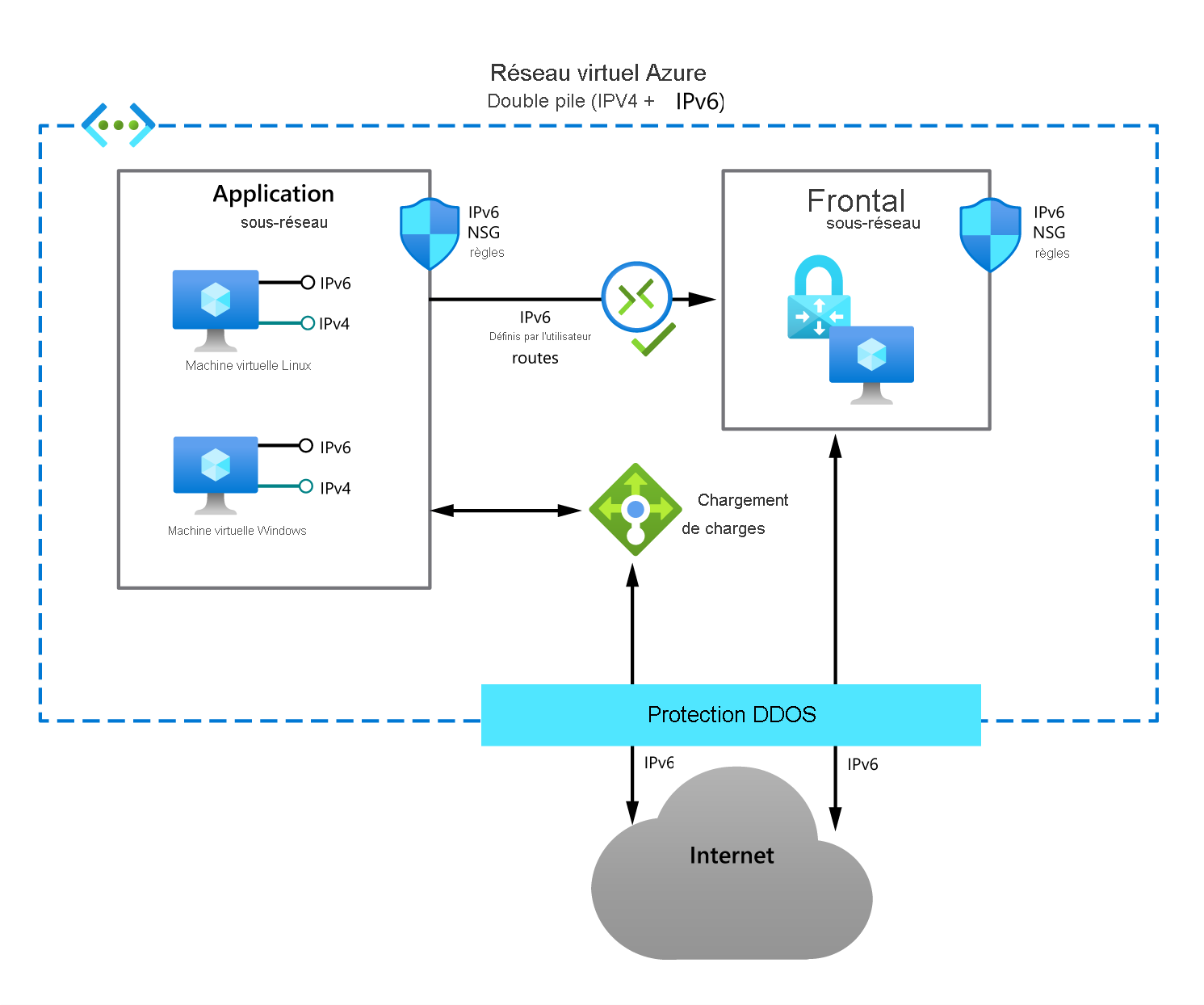
Créer un réseau virtuel à double pile
Vous pouvez créer un réseau virtuel à double pile quand vous créez le réseau virtuel dans le portail Azure. Procédez comme suit :
Dans le portail Azure, sélectionnez Réseaux virtuels, puis Ajouter.
Entrez les informations de base dans la page Informations de base et sélectionnez Suivant : Adresses IP.
Dans la page Adresses IP, cochez la case Ajouter un espace d’adressage IPv6.
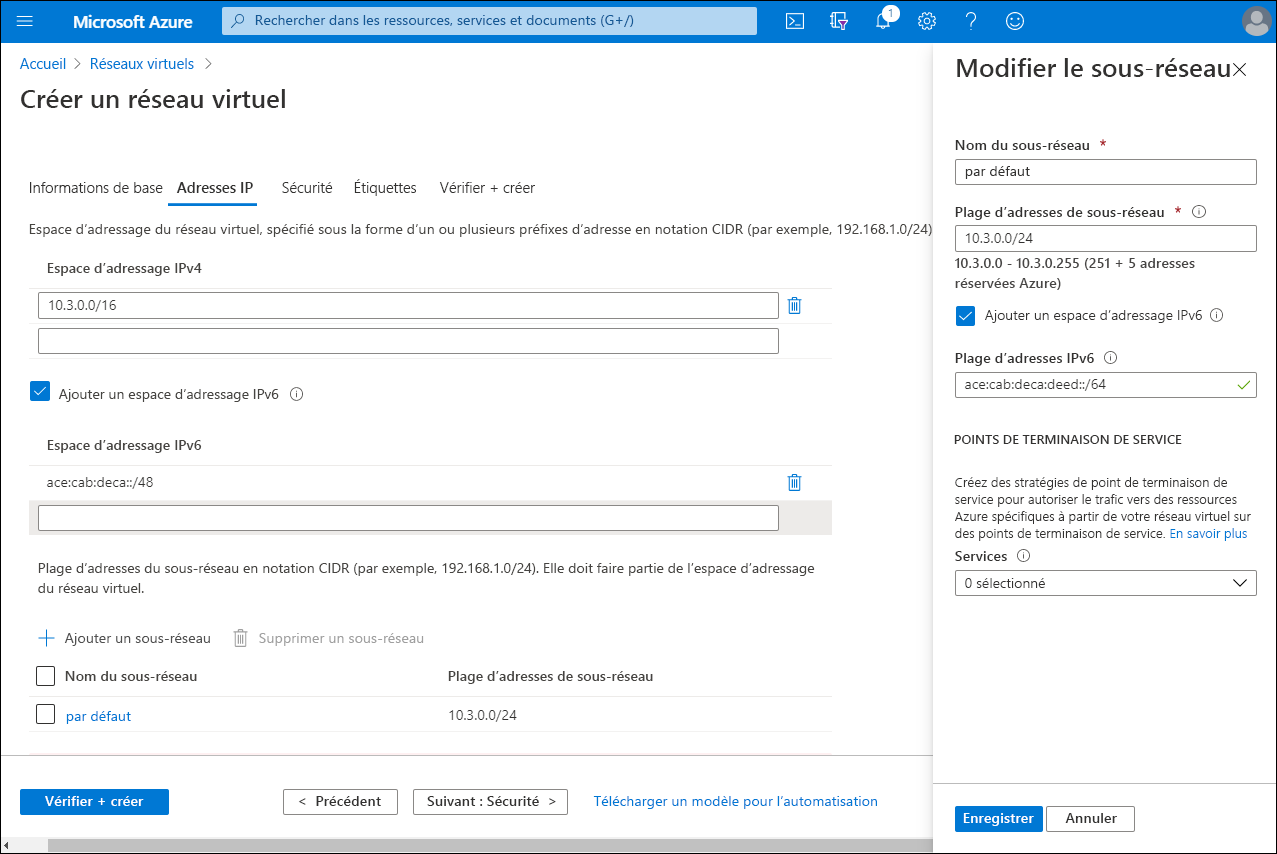
Sélectionnez le sous-réseau qui s’affiche et, dans le volet Modifier le sous-réseau, cochez la case Ajouter un espace d’adressage IPv6.
Entrez une adresse IPv6 et sélectionnez Enregistrer.
Sélectionnez Vérifier + créer, puis Créer.
Pour ajouter un espace d’adressage IPv6 à un réseau virtuel existant dans le portail Azure, accédez à votre liste de réseaux virtuels. Ensuite, utilisez la procédure suivante :
- Sélectionnez le réseau virtuel approprié, puis Espace d’adressage.
- Ajoutez l’espace d’adressage IPv6 et sélectionnez Enregistrer.
- Sélectionnez Sous-réseaux, + Sous-réseau et entrez un nouveau nom de sous-réseau.
- Cochez la case Ajouter un espace d’adressage IPv6, entrez un espace d’adressage IPv6 pour le sous-réseau, puis sélectionnez OK.